7 способов навести порядок на вашем ПК с Windows
Весна – время обновления. Это то время года, когда люди распахивают ваши шкафы и убирают неиспользуемые вещи. Поскольку большая часть современной жизни связана с цифровыми технологиями, имеет смысл провести «генеральную уборку» или навести порядок в компьютере так же, как люди «генерально убирают» свои дома.
Организация ваших файлов, удаление старых программ и обновление приложений не только повышает скорость и эффективность вашего компьютера, но и помогает вам гораздо быстрее находить нужные файлы. Вот несколько советов, которые помогут вам организовать свою цифровую жизнь(digital life organized) и навести порядок на ПК с Windows.

1. Найдите и удалите старые приложения
Старые неиспользуемые приложения занимают место на диске, которое можно использовать для других целей. Кроме того, многие приложения, особенно те, которые не обновлялись в последнее время, представляют угрозу безопасности. Если вы хотите, чтобы ваша машина работала как можно более плавно, не реже одного раза в год находите время для удаления неиспользуемых приложений(remove applications you have not used) .
Откройте « Настройки(Settings) » > « Приложения( Apps ) » > « Приложения и функции( Apps & features ) », чтобы просмотреть список установленных на данный момент приложений на вашем ПК. Вы можете сортировать по имени, размеру или дате установки. Рекомендуем сортировать по размеру. Поскольку ваша цифровая весенняя уборка ориентирована на эффективность, посмотрите на самые большие программы, которые вы установили.

Вы видите что-то, чем не пользуетесь? Если это то, чем вы не пользовались больше года, удалите его. Щелкните программу, чтобы открыть меню, а затем щелкните Удалить. (Uninstall.)Конкретный процесс удаления отличается от приложения к приложению, но все они имеют один конечный результат: больше места на вашем компьютере.
Если вы видите приложение, которым пользуетесь, убедитесь, что оно обновлено. Пока вы это делаете, убедитесь, что вы также используете последнюю версию Windows (или macOS).
2. Очистите свой браузер
Ваш браузер автоматически сохраняет файлы cookie, которые могут замедлить работу в Интернете. Эти файлы cookie обеспечивают автоматический вход на различные веб-сайты, а также автозаполнение форм.
Браузер также хранит кэшированные версии различных веб-сайтов. Конечно(Sure) , хотя содержимое может меняться каждый раз, когда вы посещаете Reddit , изображения и определенные настройки не меняются. Они хранятся в вашем браузере и загружаются практически мгновенно. Кэшированная версия веб-сайта ускоряет время загрузки и сокращает время, которое вы тратите на просмотр индикаторов выполнения.

Однако лучше очищать кеш(clear your cache) хотя бы раз в год. Это не только устраняет многие проблемы, возникающие из-за кэшированной информации (в конце концов, один из основных советов по устранению неполадок — очистка кэша), но также обеспечивает наличие самых последних версий веб-страниц и повышает производительность вашего веб-сайта. ПК.
Чтобы очистить браузер в Chrome , нажмите три кнопки в правом верхнем углу и выберите « Настройки». (Settings.)Нажмите «Очистить данные просмотра»(Clear browsing data ) и выберите «Файлы cookie и другие данные(Cookies and other data ) » и «Кэшированные изображения и файлы». (Cached images and files.)После того, как вы выбрали эти два, нажмите «Очистить данные».(Clear data.)
3. Удалите ненужные системные файлы
Ваша система накапливает множество различных файлов во время работы. Некоторые из них связаны исключительно с установкой приложения и больше никогда не используются, в то время как другие представляют собой файлы журналов и отчеты об ошибках, действительные только до следующего запуска программы. Проблема в том, что многие из этих файлов никогда не удаляются(files are never deleted) .
Хорошей новостью является то, что в Windows 10 есть встроенный инструмент, который поможет вам очистить эти файлы и освободить место для хранения. Откройте «Настройки(Settings ) » > «Система»(System) > «Хранилище(Storage) » > «Временные файлы». (Temporary files.)Это отображает список всех временных файлов на вашем ПК. Вы можете выбрать между отдельными разделами или выбрать все файлы и удалить их.

Выберите « Временные файлы Интернета»(Temporary Internet Files ) и « Временные файлы(Temporary files) », а затем нажмите « Удалить файлы»(Remove Files) в верхней части окна. Это навсегда удалит эти файлы, но не беспокойтесь — любые необходимые файлы будут автоматически сгенерированы и настроены при запуске программы, которая в них нуждается.
4. Очистите свой почтовый ящик
У каждого дня весенней уборки есть по крайней мере одна задача, которую вы не хотите решать. Может, дело в ванных, а может, в шкафу наверху, который ты не открывал два года. В вашей цифровой жизни этим препятствием для организации вашей цифровой жизни, скорее всего, является ваш почтовый ящик.
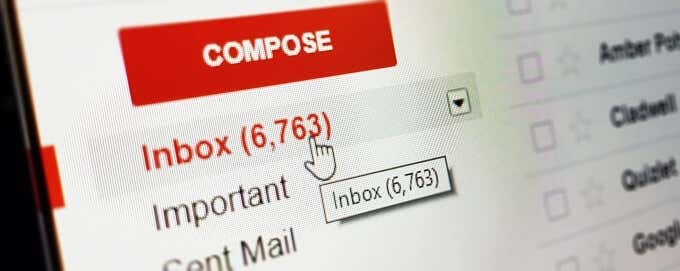
Идеальная цель — достичь нулевой папки «Входящие»(reach Inbox Zero) , но если у вас есть ограниченное количество времени, просто постарайтесь удалить старые электронные письма. Все, что старше года, вероятно, безопасно удалить. Если старые электронные письма содержат что-то, что вы хотите сохранить, загрузите это на свой компьютер.
Ваш почтовый ящик имеет ограниченный объем места, независимо от того, размещаете ли вы свой собственный адрес или используете учетную запись Gmail . Удаление старых писем и их вложений освобождает место для новых сообщений.
5. Запустите сканирование на вирусы
Еще одна вещь, которую вы должны сделать, это выполнить сканирование(perform a virus and malware scan) на наличие вирусов и вредоносных программ в вашей системе. Часто наиболее опасными цифровыми инфекциями являются те, которые не производят шума — они сидят на вашем диске неделями или месяцами, собирая информацию. Пароли(Passwords) , номера кредитных карт и многое другое могут быть подвергнуты риску, и вы никогда не узнаете об этом, пока кто-то не начнет тратить ваши деньги.

Если вы еще не запускаете периодическое сканирование на вирусы, вам следует запланировать его не реже одного раза в месяц. Выполните сканирование компьютера на наличие вирусов и вредоносных программ в рамках цифровой очистки. Это даст вам знать, если что-то скрывается в каком-то пыльном секторе вашего жесткого диска, и поможет вам удалить это.
6. Проверьте настройки конфиденциальности и безопасности(Security Settings)
В дополнение к сканированию на наличие вредоносных программ, описанному выше, вам также следует проверить настройки конфиденциальности и безопасности в Windows 10 , чтобы убедиться, что все работает. Во- первых, ознакомьтесь с нашим руководством по защите Windows 10(how to secure Windows 10) , которое поможет вам убедиться, что ваш брандмауэр включен, ваши настройки конфиденциальности верны, флэш-память отключена, ваш жесткий диск зашифрован и многое другое.
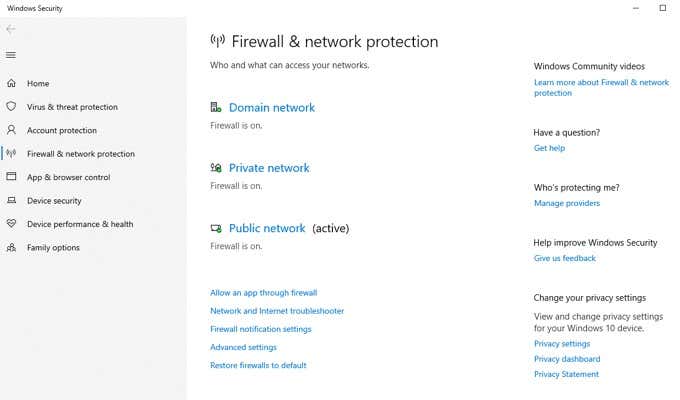
Вам также следует прочитать наше руководство о том, как отключить телеметрию в Windows 10(disable telemetry in Windows 10) , которая в основном представляет собой данные, которые Microsoft собирает о вашем компьютере.
7. Обновите свое программное обеспечение
Это никогда не гламурная работа, и иногда она может привести к большему количеству проблем(lead to more problems) , но обновление операционной системы Windows и всех ваших аппаратных драйверов, как правило, сделает работу более гладкой. С большими обновлениями Windows , которые выходят каждые 6 месяцев(every 6 months) (обычно в апреле(April) и октябре(October) ), лучше подождать не менее месяца после выпуска, прежде чем обновлять.

Какие бы проблемы и ошибки ни были в первом выпуске, обычно все они исправляются примерно через месяц. Обновление драйверов(Updating your drivers ) важно, поскольку производители всегда выпускают обновления для повышения производительности, совместимости и стабильности.
Воспользуйтесь шансом этой весной привести свой компьютер в порядок. Вы обнаружите, что он работает лучше, проще в навигации и безопаснее в использовании. Это не займет много времени — почти все в этом списке можно выполнить за час или два.
Related posts
3 Ways до Increase Dedicated VRAM в Windows 10
3 Ways, чтобы убить A Process в Windows 10
3 Ways до Add Album Art до MP3 в Windows 10
6 Ways до Change User Account Name в Windows 10
4 Ways для очистки Clipboard History в Windows 10
7 способов исправить ошибку BSOD iaStorA.sys в Windows 10
3 Ways Для проверки ли Windows 10 активирован
3 Ways, чтобы проверить свой Graphics Card в Windows 10
4 Ways до View Saved WiFi Passwords на Windows 10
4 Ways для изменения Date and Time в Windows 10
7 Ways до Fix Critical Process Died в Windows 10
2 Ways до Map Network Drive в Windows 10
6 Ways до Access BIOS в Windows 10 (Dell/Asus/ HP)
5 способов открыть редактор локальной групповой политики в Windows 10
3 Ways для изменения Drive Letter в Windows 10
3 способа отключить залипание клавиш в Windows 10
3 способа получить классический пасьянс в Windows 10
9 Ways до Fix Netflix App не работает на Windows 10
3 Ways до Delete Files Protected на TrustedInstaller в Windows 10
7 Ways, чтобы открыть Elevated Windows PowerShell в Windows 10
